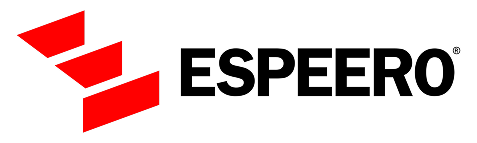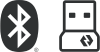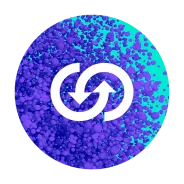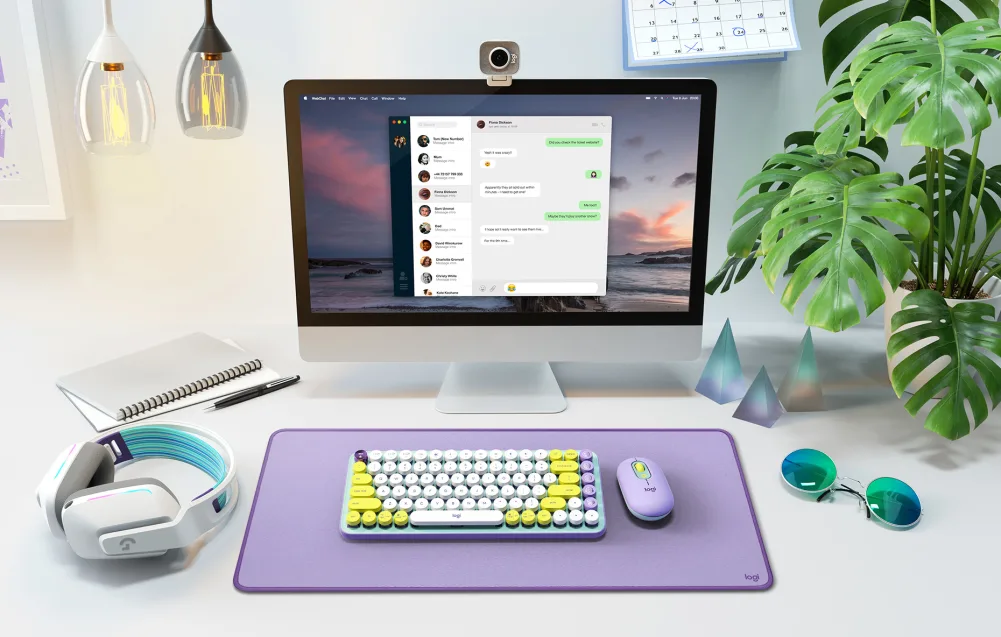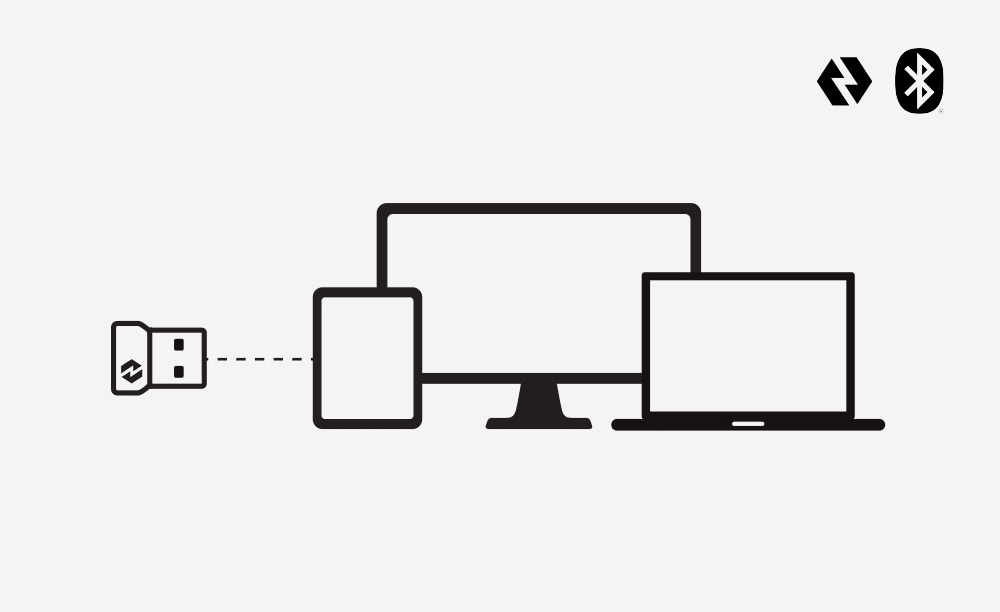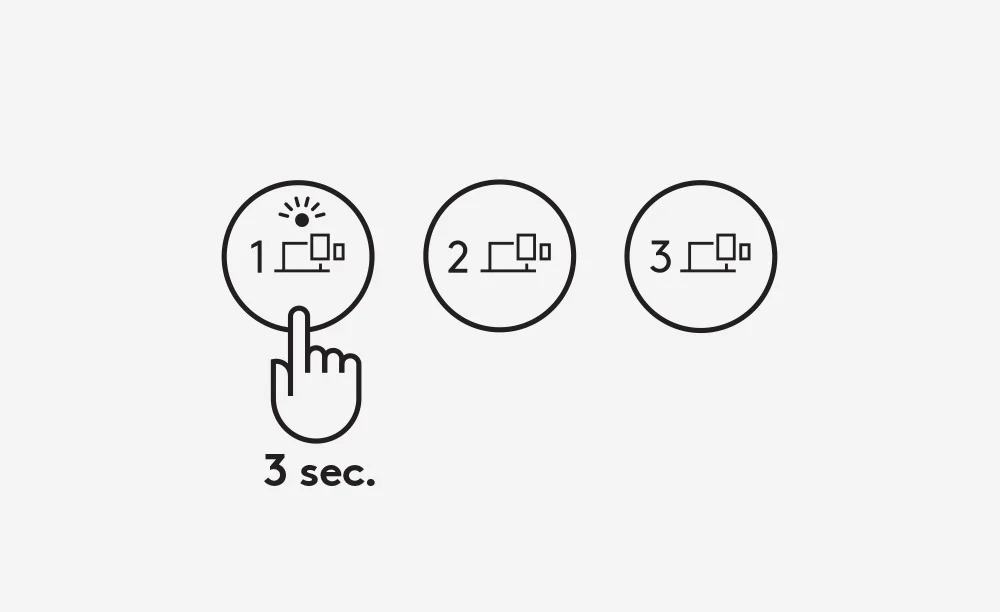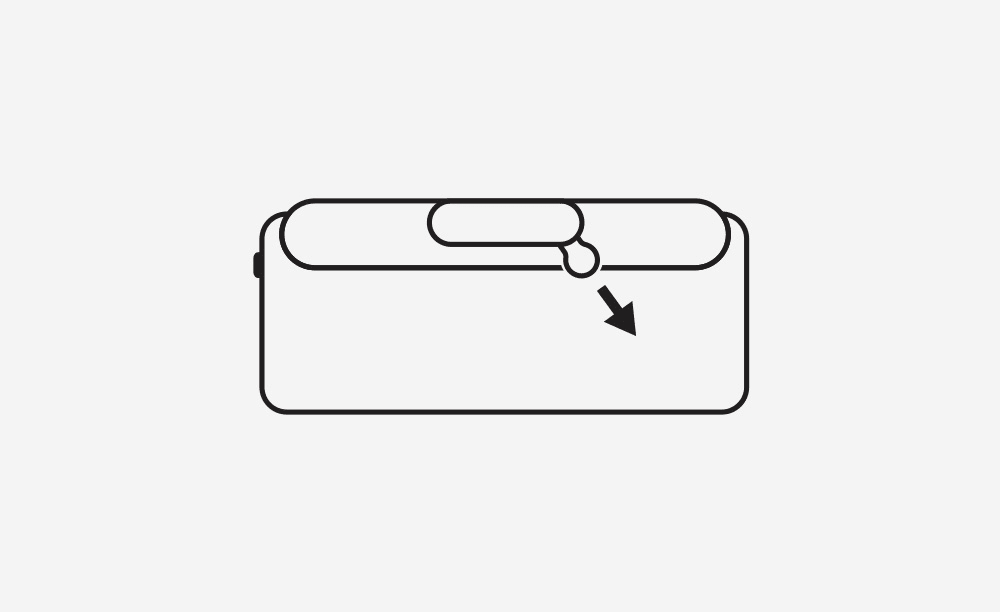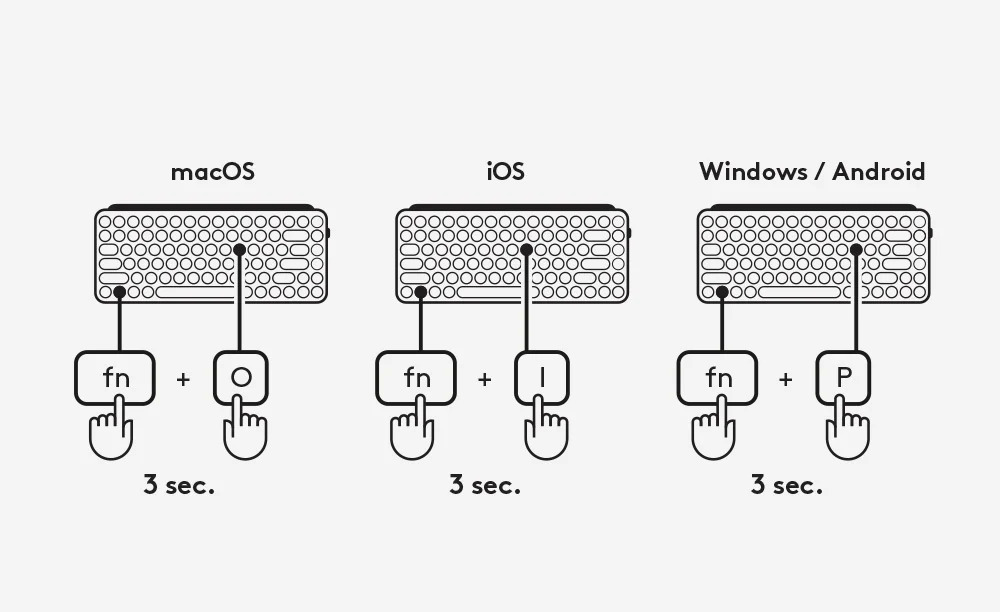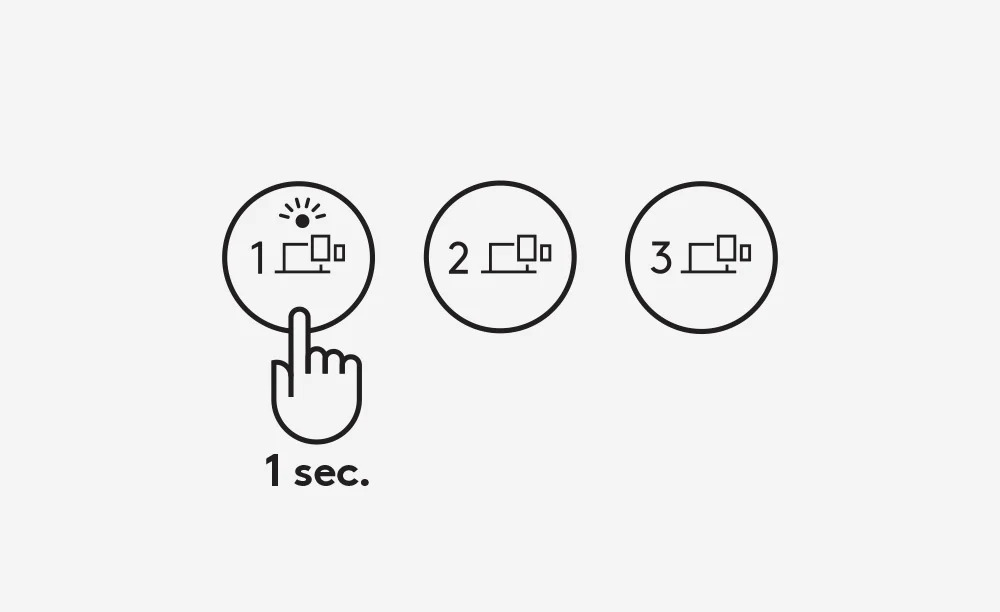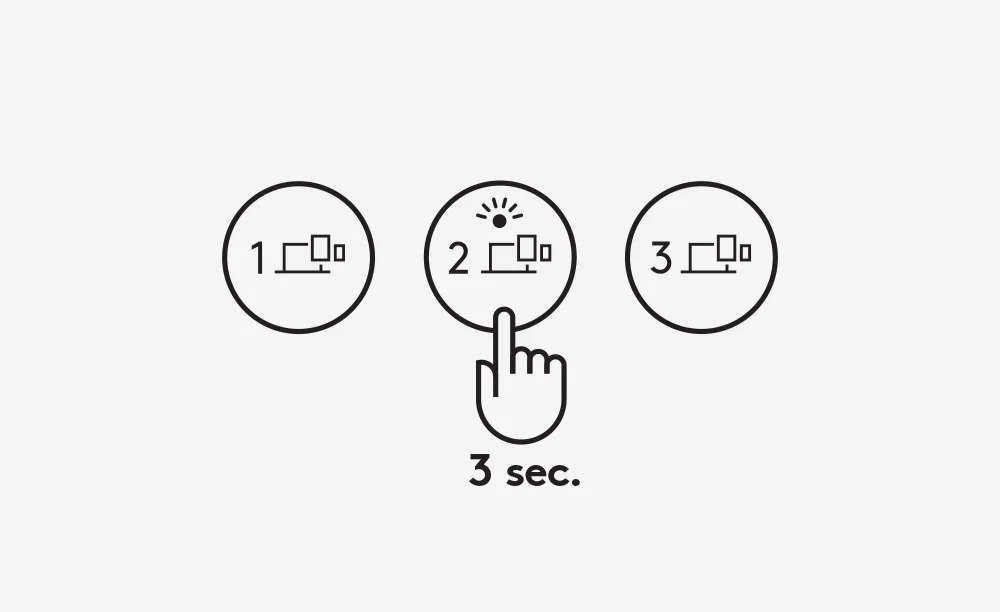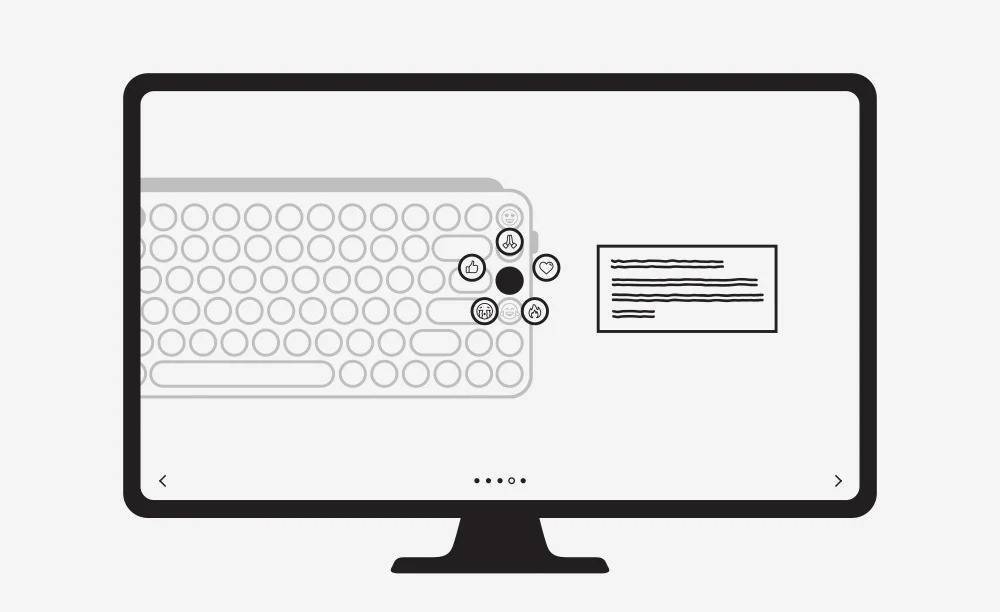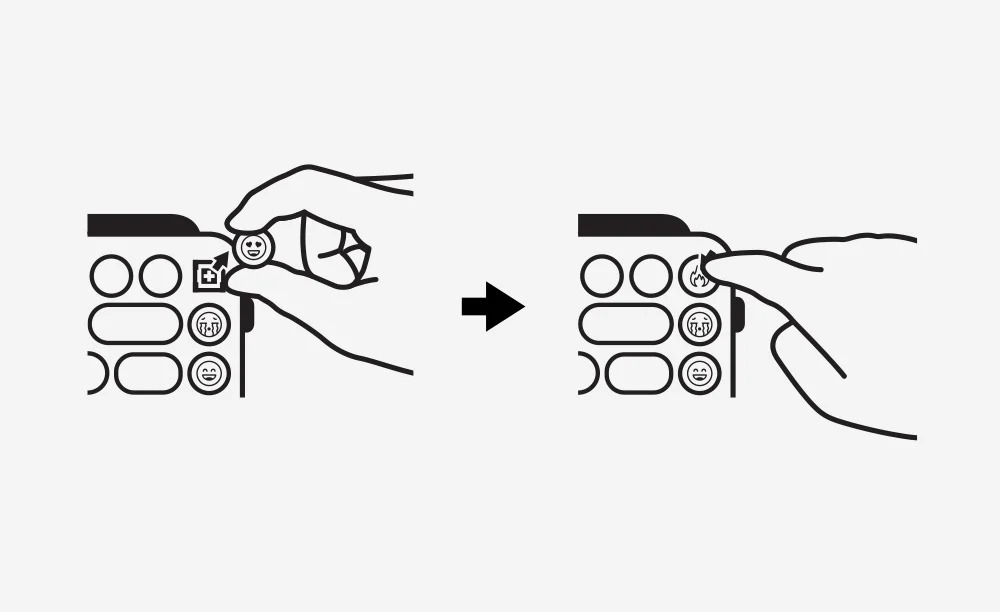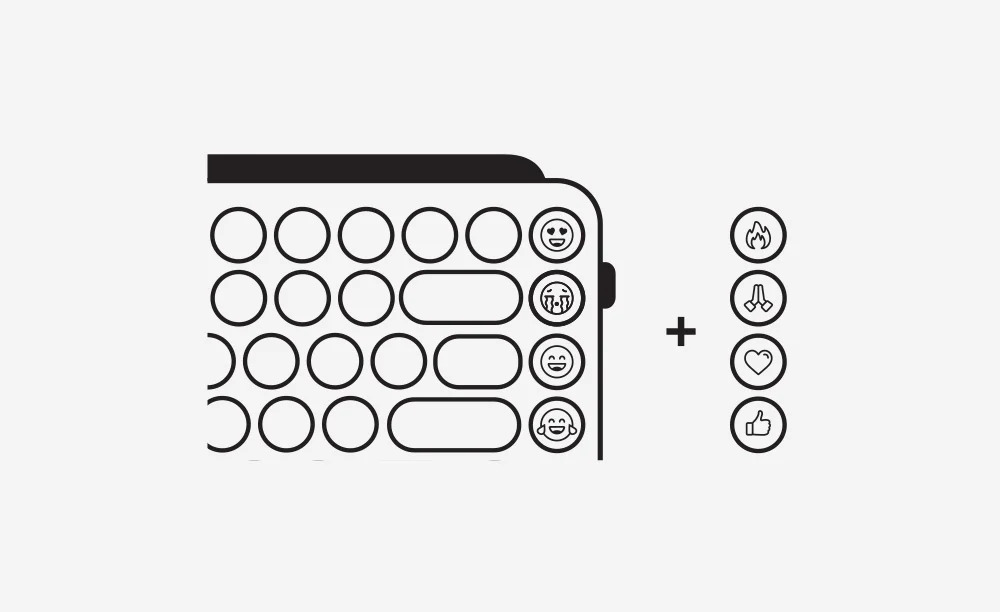شخصیت خود را به نمایش بگذارید
با کیبورد وایرلس و جذاب POP Keys آشنا شوید. کیبوردی که طراحی شده تا شخصیت شما را به نمایش بگذارد.
کیبورد POP Keys با رنگی که از همه بیشتر آن را دوست دارید را تهیه کنید و با شخصیسازی دکمههای emoji آن، آن را مال خودتان کنید.